win7怎么运行cmd_win7系统cmd无法打开的两种解决方法
更新日期:2024-03-22 23:13:46
来源:网友投稿
手机扫码继续观看

win7怎么运行cmd?win7 64位旗舰版系统中的cmd命令是一个非常重要的功能,可以使用命令来控制或者设置我们的系统。但最近有用户表示自己的cmd的无法打开了,也不知道该怎么办。所以今天小编给大家分享的就是win7系统cmd无法打开的两种解决方法。
解决方法如下:
方法一:
1、点击电脑左下方那个360软件小图标。
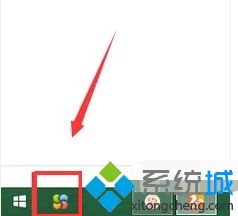
2、来到菜单栏,点击所有程序。
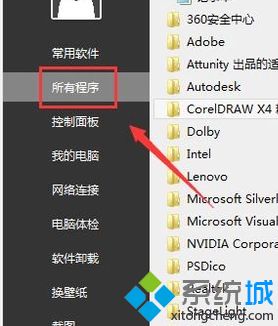
3、接着在搜索栏输入“命令”。
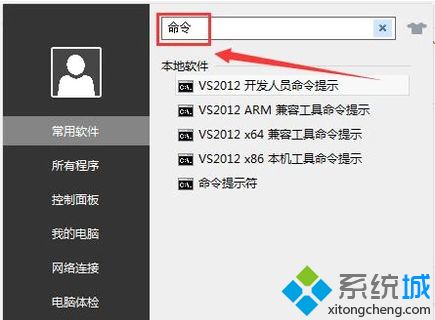
4、再点击界面中的“命令提示符”。
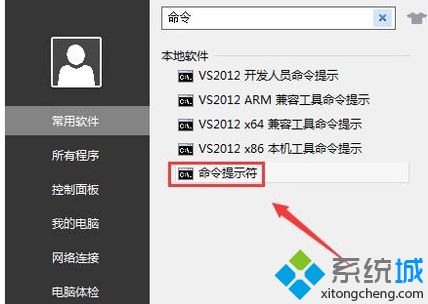
5、最后就可以打开命令行窗口啦,如下图:
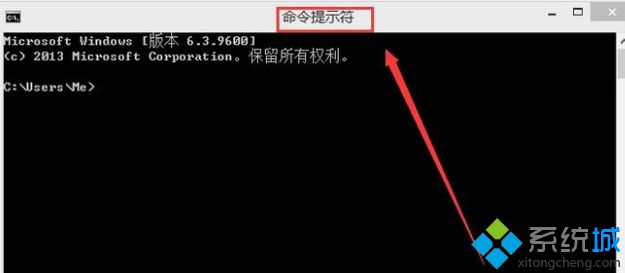
方法二:
1、按键盘win+r,弹出运行界面,输入“cmd”。
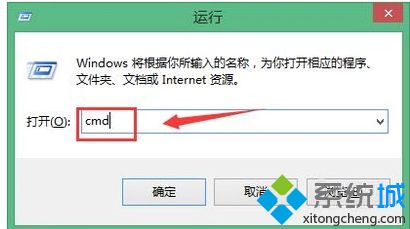
2、点击确认,即可打开命令行窗口。
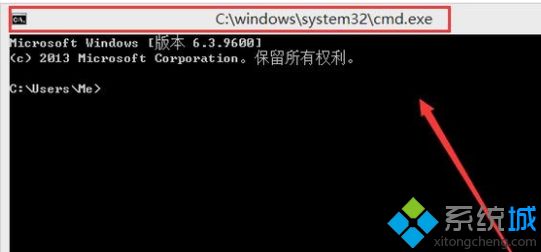
上面给大家分享的就是win7系统怎么运行cmd的两种方法介绍啦。如果你也需要可以参考上面的方法哦,希望能帮助到你哦。
该文章是否有帮助到您?
常见问题
- monterey12.1正式版无法检测更新详情0次
- zui13更新计划详细介绍0次
- 优麒麟u盘安装详细教程0次
- 优麒麟和银河麒麟区别详细介绍0次
- monterey屏幕镜像使用教程0次
- monterey关闭sip教程0次
- 优麒麟操作系统详细评测0次
- monterey支持多设备互动吗详情0次
- 优麒麟中文设置教程0次
- monterey和bigsur区别详细介绍0次
系统下载排行
周
月
其他人正在下载
更多
安卓下载
更多
手机上观看
![]() 扫码手机上观看
扫码手机上观看
下一个:
U盘重装视频










